Pendahuluan
Memiliki Chromebook menyederhanakan tugas digital harian dengan desain ringan dan fitur berpusat pada cloud. Namun, tidak ada yang lebih mengganggu alur kerja daripada pemberitahuan baterai lemah mendadak. Baik Anda seorang pelajar, profesional, atau pengguna biasa, melewatkan waktu untuk mengisi ulang dapat menyebabkan gangguan yang tidak diinginkan. Panduan ini memastikan Chromebook Anda tetap menyala, meningkatkan produktivitas, dan mencegah downtime yang tidak diinginkan. Kami mendalami pemahaman dan optimalisasi masa pakai baterai Chromebook Anda, menjaga perangkat Anda siap setiap saat.

Memahami Baterai Chromebook
Chromebook mengandalkan baterai lithium-ion yang dikenal karena efisiensi dan keawetannya. Baterai ini beroperasi dengan memindahkan ion lithium antara anoda dan katoda, menyimpan dan melepaskan energi. Memahami cara kerjanya memungkinkan Anda memaksimalkan keawetannya. Seperti semua baterai lithium-ion, baterai Chromebook secara bertahap kehilangan kapasitas. Faktor-faktor seperti siklus pengisian penuh yang sering, paparan suhu ekstrem, dan perawatan yang buruk dapat secara signifikan mengurangi masa pakainya. Dengan mengadopsi kebiasaan perawatan yang terinformasi dan penggunaan yang bijaksana, Anda dapat memperpanjang masa pakai baterai Chromebook melebihi ekspektasi tipikal. Memahami seluk-beluk energi Chromebook Anda meletakkan dasar untuk praktik pengisian daya yang efektif.
Tips Pengisian Daya Penting untuk Chromebook
Mempertahankan baterai yang sehat melibatkan integrasi praktik terbaik ke dalam rutinitas pengisian daya Anda:
Membangun Rutinitas Pengisian Daya Reguler
- Isi Daya Sebelum Tidur: Bentuk kebiasaan mencolokkan Chromebook sebelum tidur.
- Hindari Pengosongan Penuh yang Sering: Usahakan untuk pengosongan sebagian; isi ulang ketika baterai turun ke 20-30%.
- Pemeriksaan Rutin: Secara teratur periksa adaptor daya dan kabel Anda untuk keausan.
Do dan Don’ts Pengisian Daya Chromebook
- Do: Jaga agar Chromebook Anda tetap dingin selama pengisian untuk mencegah kepanasan.
- Don’t: Hindari pengisi daya pihak ketiga yang tidak dirancang untuk Chromebook karena mungkin tidak memberikan daya yang memadai.
- Do: Pastikan perangkat tidur atau mati sepenuhnya jika diisi daya semalaman untuk menghemat energi.
- Don’t: Secara rutin mencabut sebelum mencapai 80% untuk mempertahankan kalibrasi baterai.
Mengatasi Masalah Pengisian Daya Umum
Chromebook mungkin menghadapi masalah pengisian daya sesekali. Berikut pendekatan sistematis untuk menyelesaikannya.
Mengenali Masalah Perangkat Keras
Mulailah dengan memeriksa pengisi daya dan portnya.
– Periksa Pengisi Daya: Cari keausan seperti kabel berjumbai atau konektor yang terdegradasi.
– Kebersihan Port: Gunakan udara terkompresi untuk membersihkan kotoran dari port pengisian.
Penyetelan Perangkat Lunak dan Pengaturan
Jika perangkat keras bukan masalah, jelajahi pengaturan perangkat lunak:
– Manajemen Baterai: Buka Pengaturan > Perangkat > Daya untuk mengevaluasi status baterai.
– Lakukan Reset Hard: Tekan tombol refresh dan ketuk tombol daya.
– Perbarui Chrome OS: Pastikan sistem Anda terbarui untuk mengatasi bug potensial yang memengaruhi pengisian daya.
Alat dan Aksesori untuk Meningkatkan Masa Pakai Baterai
Mengintegrasikan aksesori dan aplikasi yang sesuai dapat meningkatkan penggunaan baterai Chromebook Anda.
Pengisi Daya dan Powerbank yang Direkomendasikan
- Investasikan dalam Powerbank Berkualitas: Pilih yang memiliki kompatibilitas USB-C untuk pengisian daya saat bepergian.
- Pengisi Daya Khusus Chromebook: Gunakan pengisi daya bersertifikat untuk memastikan kinerja dan keamanan optimal.
Menggunakan Aplikasi dan Ekstensi untuk Manajemen Daya
- Ekstensi Mode Gelap: Hemat baterai dengan ekstensi Chrome yang mengubah situs web ke tema gelap.
- Aplikasi Manajemen Daya: Instal aplikasi yang menawarkan wawasan dan saran untuk memaksimalkan efisiensi baterai.
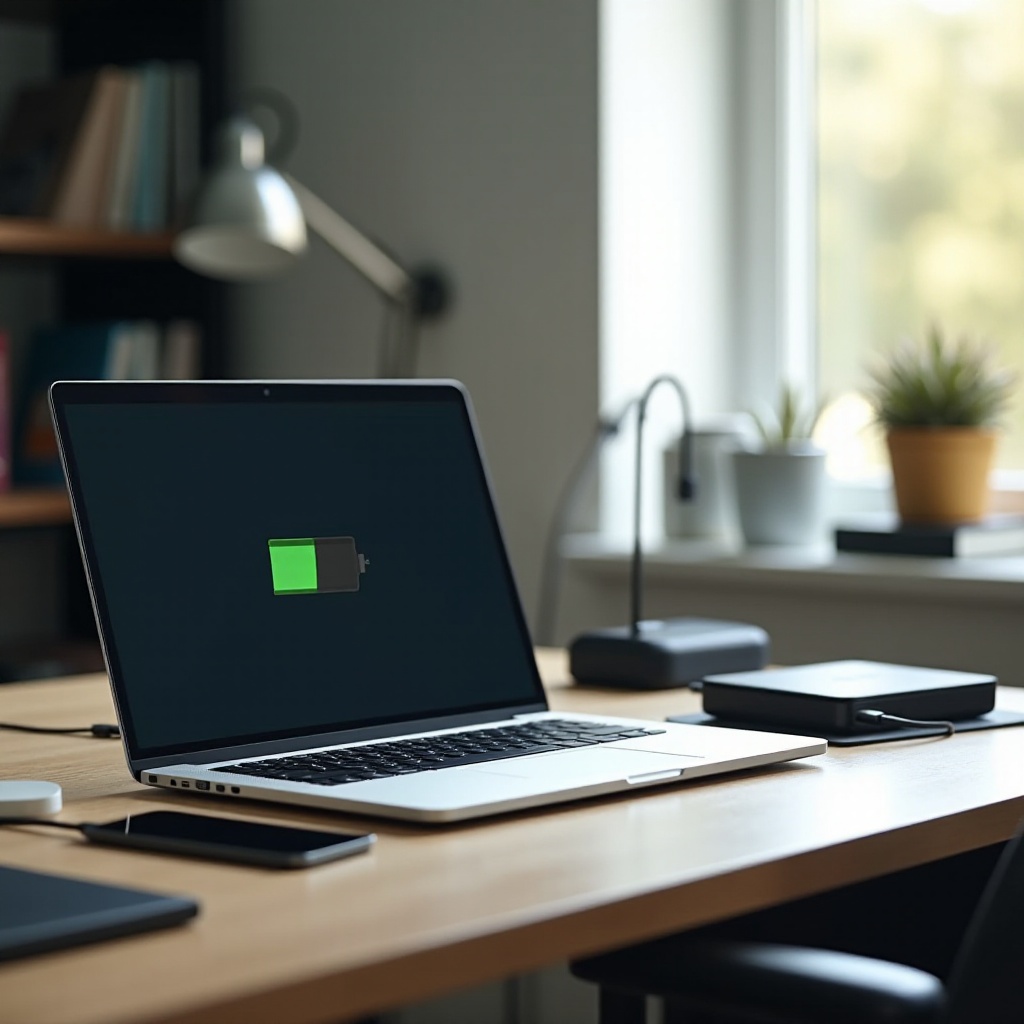
Maksimalkan Efisiensi Baterai Saat Bepergian
Mengelola baterai dengan efisien sangat penting bagi mereka yang selalu bepergian.
Mengelola Penggunaan Energi Selama Perjalanan
- Kurangi Kecerahan: Kurangi kecerahan layar untuk menghemat daya.
- Nonaktifkan Konektivitas yang Tidak Diperlukan: Matikan Bluetooth dan Wi-Fi saat tidak diperlukan.
Tips Efisiensi Mode Offline
- Aktifkan Aplikasi Offline: Gunakan Google Docs offline dan aplikasi lainnya untuk meminimalkan penggunaan energi yang terkait internet.
- Prapemuatan Konten: Muat bahan bacaan atau media yang diperlukan untuk menghindari permintaan data yang menguras energi.

Kebiasaan Pengisian Daya untuk Siswa
Siswa sangat bergantung pada Chromebook, membuat disiplin pengisian daya penting untuk keberhasilan pendidikan.
Pengaturan Sekolah dan Protokol Pengisian Daya
- Stasiun Pengisian Daya Sekolah: Dorong penggunaan saat istirahat.
- Etiket di Kelas: Ajarkan organisasi kabel yang rapi untuk menghindari bahaya tersandung.
Mengajarkan kepada Siswa tentang Perawatan Baterai
- Memahami Kesehatan Baterai: Didik tentang dasar-dasar perawatan baterai untuk umur panjang.
- Lokakarya Interaktif: Adakan sesi yang menggambarkan manfaat dari kebiasaan pengisian daya yang optimal.
Kesimpulan
Memprioritaskan praktik pengisian daya yang konsisten bersama perawatan baterai sangat penting untuk mempertahankan efisiensi Chromebook. Dengan kebiasaan yang benar dan strategi proaktif, Chromebook Anda dapat terus memenuhi kebutuhan Anda tanpa gangguan. Mengikuti panduan efektif ini dapat secara signifikan meningkatkan kesehatan baterai dan umur perangkat Anda.
Pertanyaan yang Sering Diajukan
Berapa lama baterai Chromebook seharusnya bertahan?
Biasanya, baterai Chromebook bisa bertahan antara 8 hingga 12 jam, tergantung pada penggunaan. Praktik yang bijaksana dapat memperpanjang masa pakainya selama beberapa tahun.
Apa yang harus saya lakukan jika Chromebook saya tidak mengisi daya?
Mulailah dengan memeriksa pengisi daya dan port, diikuti dengan reset keras. Jika masalah berlanjut, disarankan untuk mengunjungi pusat layanan profesional.
Bisakah saya menggunakan pengisi daya ponsel untuk mengisi daya Chromebook saya?
Sebaiknya hindari menggunakan pengisi daya ponsel, karena mungkin tidak memenuhi persyaratan daya Chromebook Anda dan dapat mempengaruhi kinerja atau keamanan. Sebaiknya cari pengisi daya yang kompatibel secara khusus.
